文章摘要:电脑里的照片、合同、报销单、甚至网银截图,平时看着不起眼,一旦被人随手翻开,尴尬不说,麻烦可能接踵而来。很多人一听“加密”两个字就头皮发麻,好像非得折腾半天命令
电脑里的照片、合同、报销单、甚至网银截图,平时看着不起眼,一旦被人随手翻开,尴尬不说,麻烦可能接踵而来。
很多人一听“加密”两个字就头皮发麻,好像非得折腾半天命令行才行。其实真没那么夸张。
我这两天把常用的几招又过了一遍,挑了四种简单、靠谱、上手快的方法——不折腾、不费劲,小白也能照着做。
要保护某个夹子,或者想给整台电脑套个“壳”,都能找到合适的那一招。

方法一:部署“洞察眼 MIT 系统”
透明加密:基于驱动层过滤技术,采用超高强加密算法,对文件进行加密。文件在保存、修改的那一刻就自动加密;访问的时候,系统又自动解密,不需要改变操作习惯。
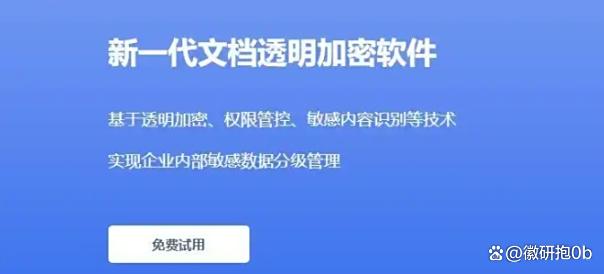
权限细分:可根据岗位、职责分配权限,比如只允许指定人员读写加密文件,其他人一律禁止访问,这样的设置,能有效防止文件被随意泄露。
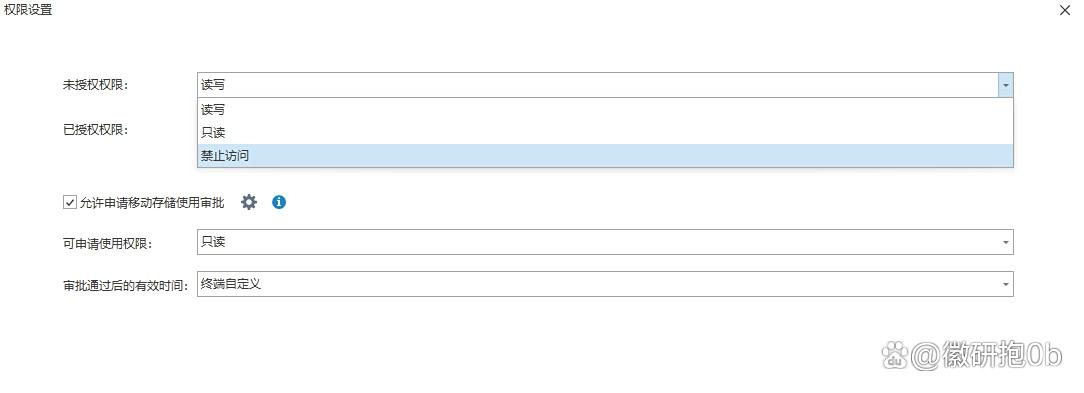
行为审计:记录“谁在什么时候对哪个文件做了什么”:新建、修改、删除、外发,全有轨迹。要是发现短时间内有人疯狂拷贝敏感资料,系统会立刻提醒。
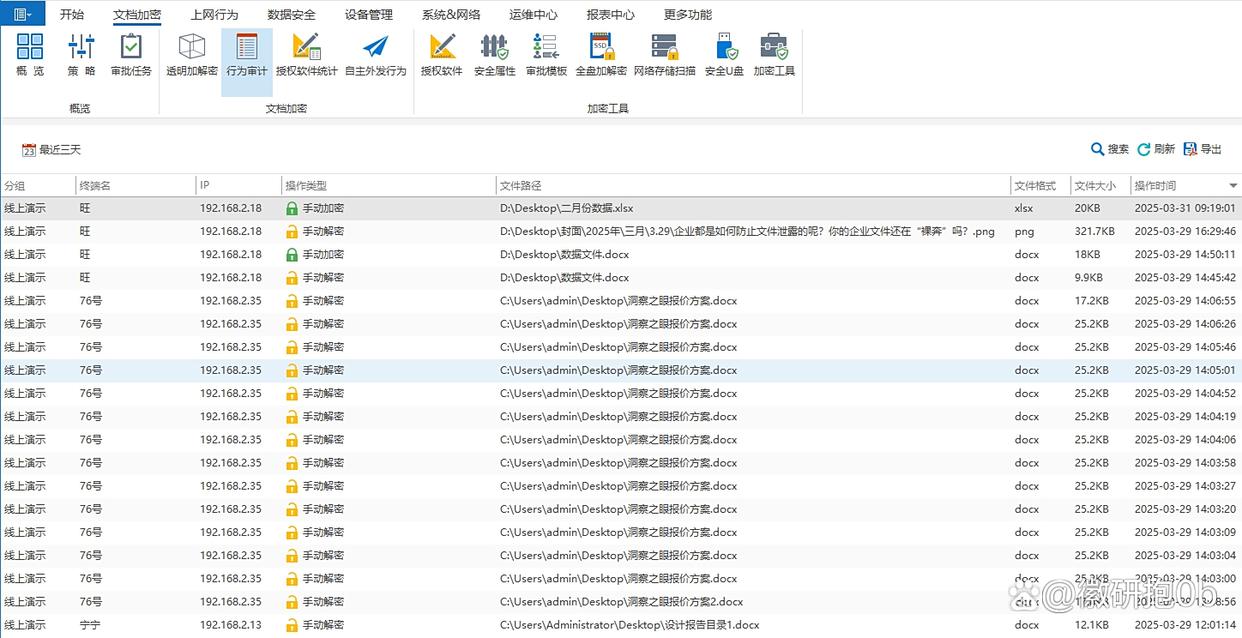
外发审批:当文件外发时,必须审批,提交申请,申请上需要写明文件的名称、发给谁、做什么等关键信息,等相关负责人同意后,才能成功外发。
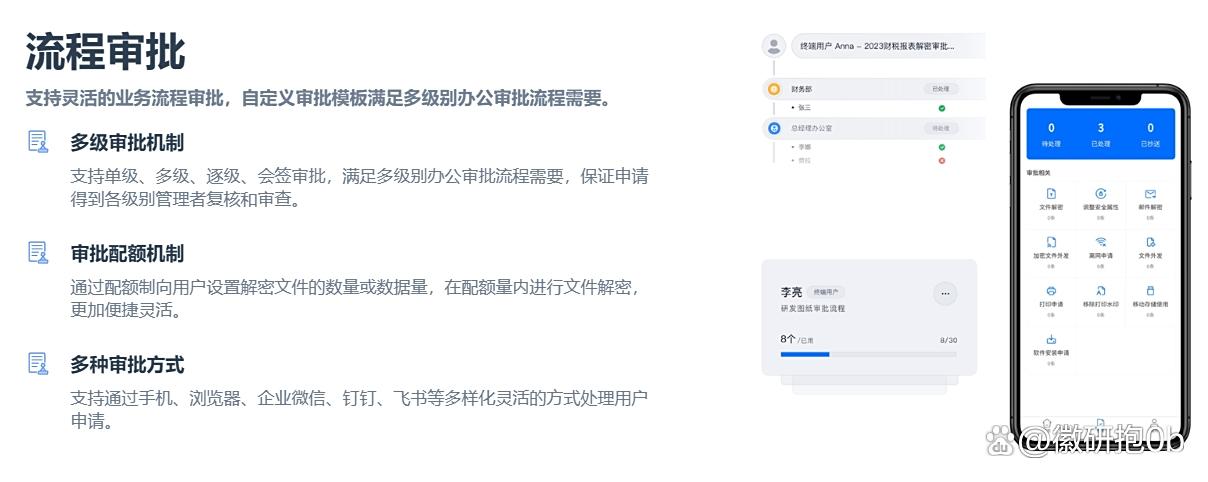
适合场景:个人资料多、工作文件更不能丢的情况;或者公司电脑统一管控,用这类方案最省心。
方法二:用 7‑Zip 给文件夹“打包+上锁”
先去官网装好 7‑Zip。资源管理器里右键要保护的文件夹,选“7‑Zip”→“添加到压缩文件”。
弹出的窗口里找到“加密”区域,勾上“加密文件名”(这一步很关键,不然别人能看到包里文件名)。设置密码,确认一次。
密码别偷懒:大小写字母+数字+符号混用,长度拉到 12 位以上,安全性蹭蹭上去。
点“确定”,等它打包完成。之后这个文件夹就变成一个 .7z 压缩包了,想打开?必须输入密码。
好处:需要的时候解压出来用,用完再删掉明文、只留密包就行。出差在酒店临时借同事电脑处理资料,丢一个加了密的 .7z 给他——对方没有密码,谁也打不开。

方法三:设个 BIOS 密码,堵住“开机这道门”
这一招是从源头上加一道锁。设置了 BIOS(或 UEFI)密码,别人按电源键也进不去系统,适合不常外借电脑、又希望物理层面更安全的人。
开机时留意屏幕下方提示,常见是按 Del / F2 / F10 进入 BIOS。
进到“Security/安全”相关菜单,找到“Supervisor/Administrator Password”之类的选项,设置并确认密码。
保存并退出,电脑会重启。此后每次开机,先过这一关。
两句丑话说在前头:这密码一定要记牢,最好抄在密码本上或者放进密码管理器。真忘了,往往只能联系品牌售后处理,过程不快。
小经验:有些机型还分“开机密码”和“硬盘密码”,普通用户设置前者就够用,后者一旦忘记更麻烦。

方法四:借助 AxCrypt 给“单个文件”上锁
怎么用:
装好后注册个账号。在软件里点“添加文件”,选中要加密的那个文档,设置密码,点“加密”。
也可以直接在文件上点右键,选择“AxCrypt 加密”,输入密码就完成了。以后双击打开会先让你验证密码,验证通过才会解密显示。
小提示:只在你自己的电脑上勾选“记住密码”。公用电脑、临时环境千万别勾。它采用的是高强度加密算法,别担心“随便一试就能破”。

小经验
密码管理:加密强不强,密码占一半。与其到处用同一个,不如用密码管理器生成并保存复杂密码;重要密码再配合双重验证,心里更有底。
备份要跟上:加密不等于不备份。外接硬盘/云盘各留一份,别把所有鸡蛋放一个篮子里。曾经见过同事咖啡打翻在键盘上,机器当场黑屏,幸亏云端有版本历史。
场景养成:离开座位按 Win+L 锁屏是肌肉记忆;陌生 U 盘不插,邮件附件先另存再打开;这些小动作,配合上面的加密方案,安全指数蹭蹭涨。
总之,不必“武装到牙齿”才叫安全。四种方法,从“装好就管”的系统级加密,到针对性保护文件夹、单个文件,再到开机前的门禁,各自解决不同痛点。挑一到两种叠加起来,你的电脑就像装了隐形的门锁——外人看得到,却进不来。
编辑:玲子




